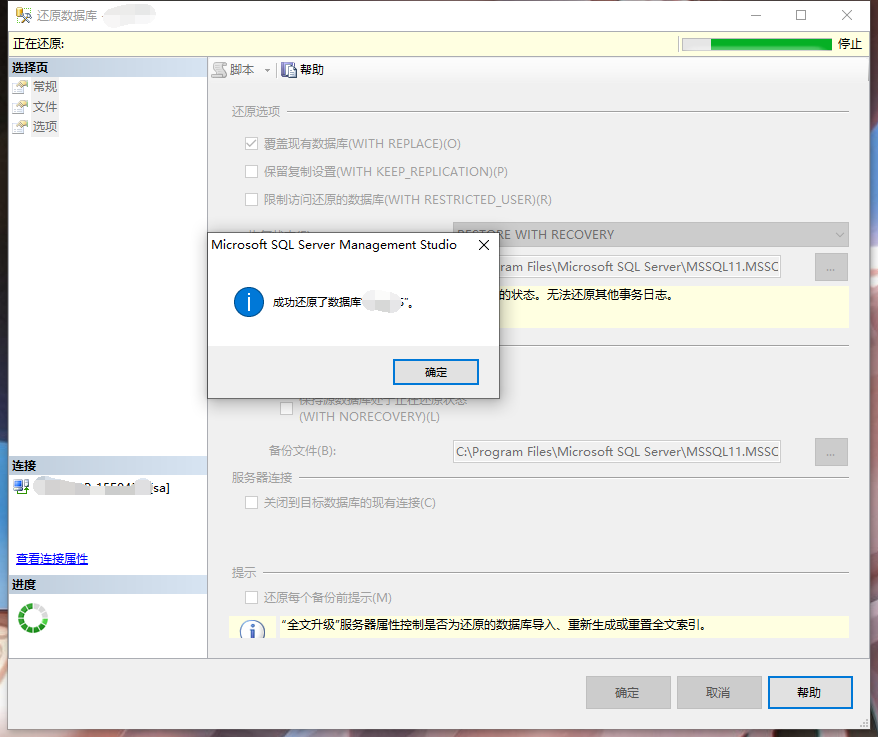SQL Server Management Studio_sql数据库编辑工具
大家好,我是编程小6,很高兴遇见你,有问题可以及时留言哦。
1月31号,Navicat重磅宣布23年上半年即将支持Redis和Oceanbase兼容Oracle模式。
Navicat上半年即将支持Redis
和数据库一样,数据库管理工具作为基础性软件,好比汽车的引擎,是系统的关键部件。
产品需要相当高的成熟度才能获得用户认可,这种成熟度是需要技术、产品、支持等方面长时间的积累才能实现的。
因此作为成立了20多年的公司,Navicat一直深受市场青睐。
网友留言
可是随着新兴技术的快速发展,现在的数据库领域并不只是单一的一类产品,国内外数据库百花齐放,如:
武汉达梦数据库,还有阿里云、腾讯云等云企业的“云数据库”, PingCAP 的通用数据库 TiDB、涛思的时序数据库 TDengine、欧若数网的图数据库 Nebula Graph等等,Navicat目前能支持的数据库也十分有限。
今天就给大家介绍一下不仅能支持Oracel、MySQL等国外数据库,还能支持武汉达梦、人大金仓等国产数据库的免费SQL开发工具:SQL Studio。
SQL Studio
操作界面简洁易用,很多人性化小细节,性能稳定
- 添加数据源,支持多种数据库。
添加数据源
- 左侧的数据库列表可以对数据库对象进行可视化管理;顶部的搜索也能定位到具体的表、视图、函数等。
图形化界面支持对数据库对象直接操作,顶部搜索可定位到表、函数等
- 鼠标悬停在数据库右边的三个点上会出现新建查询,单击即可创建编辑窗口;编辑窗口可根据个人需要拉动边框调节大小。
- 编辑框支持智能提示,可以根据我们输入的字符及语意提示表名等信息;当我们写完SQL语句后点击执行即可运行展示结果,如果有问题可以随时cancel修改。
- 结果栏默认最多展示1000行数据,列宽自适应,还可以选择每列的排序规则,可以选择需要展示和锁定的列,右下角可以选择每页展示多少条数据,左上角双击“结果”或者放大可以全屏观看数据。
编辑窗口和结果栏
- 编辑窗口的右边分别是:执行、批量执行、解释执行、保存和格式化。
- 解释执行:帮助我们分析sql语句的性能,很方便。
一键解释执行
- 保存的sql语句会在下方保存的查询中显示,支持搜索,双击复用;
保存sql
- 结果栏旁边有一个下载按钮,可以将数据导出;有csv和excel两种格式。
数据导出
- “结果数据”导出是指将结果栏展示的数据导出,因为结果栏默认最多展示1000行,所以“结果数据”导出最多1000行;
- “在线导出”是指将SQL语句执行后的所有数据进行导出,我们最多可以导出20万行,下载数据的行为会记录在右边的历史导出中。
在线导出
- 可以查看表时直接对表结构、表中数据进行修改。在属性界面,我们可以修改表名、注释等,双击行号我们可以修改表结构,比如:列名、数据结构等。
表属性和表数据
直接修改表结构
- 在右边的SQL界面我们能看到相应操作背后的SQL语句,可以复制使用。
SQL界面显示对应修改背后的SQL语句,方便使用
- 在数据界面,我们同样可以双击行号直接修改表中的数据,在“执行修改”中可以看到对应的语句。
直接修改表中数据
- 鼠标悬停在表右边的三个点,我们除了查看,也能直接导出数据;还可以让工具自动生成一些简单的SQL语句模版;还可以在操作前提前复制表,以免出现错误;最后就是重命名;删除和刷新。
直接生成sql语句等功能
最后给大家分享SQL Studio详细的介绍视频,快去试试吧~
视频加载中...